Google-Kalender mit Outlook synchronisieren: So geht's
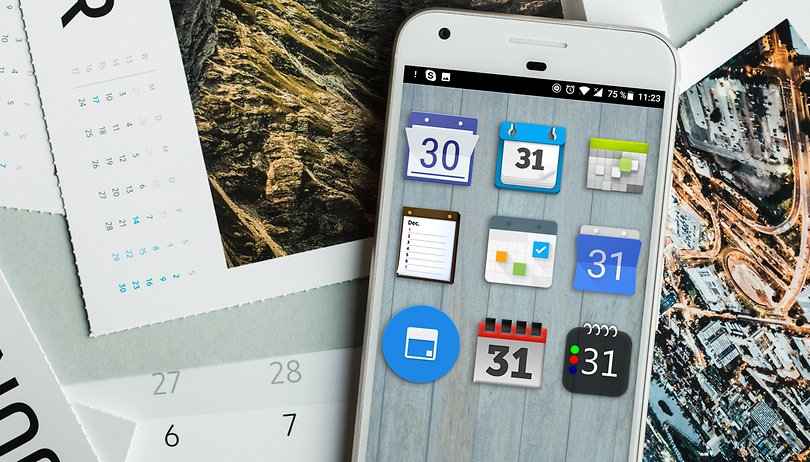

Ihr nutzt neben dem Google-Kalender auch Outlook und wollt, dass Eure Google-Termine dort angezeigt werden? Wir zeigen Euch drei Methoden, den Google-Kalender mit Outlook zu synchronisieren.
Das dreifache Outlook
Es gibt mehrere Varianten von Outlook, die unterschiedliche Herangehensweisen erfordern:
- MS Outlook für Windows: Bestandteil der Office-Suite. Zur Anleitung.
- Outlook (Web): Der Webmail-Service von Microsoft. Zur Anleitung.
- Outlook (mobile App): Die App für Smartphones und Tablets. Zur Anleitung.
Anleitung 1: MS Outlook und Google synchronisieren
Eure E-Mails von Gmail mit Outlook abzurufen, ist simpel: Ihr müsst einfach Euer Google-Postfach in Outlook einrichten. Damit gibt es aber keinen Zugriff auf Eure Kalender und Kontakte, die bei Google gespeichert sind. Dafür braucht es externe Werkzeuge:
Wählt eines der Plugins aus und richtet es für die Outlook-Synchronisierung ein.
Anleitung 2: Outlook.com mit dem Google-Kalender synchronisieren
In der Web-Version von Outlook müsst müsst Ihr den Google Kalender Google-Kalender synchronisieren. Die dafür notwendigen Schritte gehen wir im Folgenden mit Euch durch.
Google-Kalender: Privatadresse erhalten
Bevor Ihr Euren Kalender mit Outlook abonnieren könnt, müsst Ihr zuerst die Privatadresse des gewünschten Kalenders kopieren. Und das geht so:
- Meldet Euch unter calendar.google.com mit Euren Zugangsdaten an.
- Klickt oben rechts auf das Zahnrad und anschließend auf Einstellungen.
- Wählt den Tab Kalender aus und klickt danach auf den Kalender, für den Ihr die Privatadresse abrufen wollt.
Im Abschnitt Privatadresse seht Ihr einen Button mit der Aufschrift ICAL. Klickt auf ICAL und danach mit der rechten Maustaste auf die URL, die Euch angezeigt wird. Kopiert sie in die Zwischenablage und schließt das Dialogfeld mit OK.
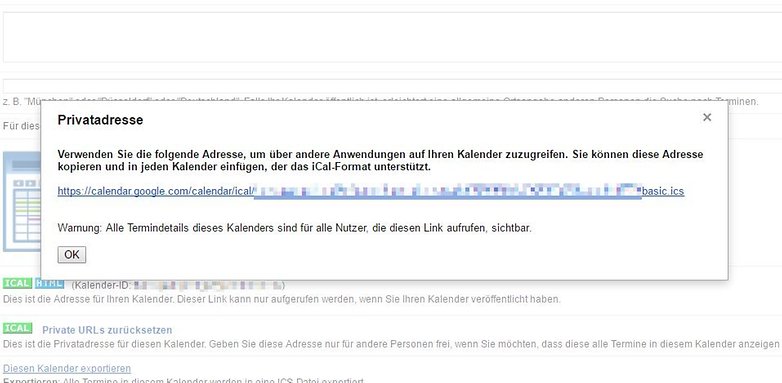
Outlook: Google-Kalender abonnieren und synchronisieren
Jetzt muss Euer via Privatadresse geteilter Kalender noch mit Outlook abonniert werden. Dazu müsst Ihr wie folgt vorgehen:
- Meldet Euch im Web-Interface des Outlook-Kalenders mit Euren Zugangsdaten an.
- Klickt in der oberen Menüleiste auf Kalender hinzufügen und anschließend auf Aus dem Internet.
- Im Feld Kalender-URL fügt Ihr die Privatadresse aus Eurer Zwischenablage ein.
- Im Feld Kalendername gebt Ihr einen entsprechenden Namen ein, zum Beispiel “Google Kalender”.
Der Importvorgang kann mehrere Minuten dauern. Ist er abgeschlossen, solltet Ihr wieder in der Kalenderübersicht landen, in dem nun Euer Google-Kalender erscheint.
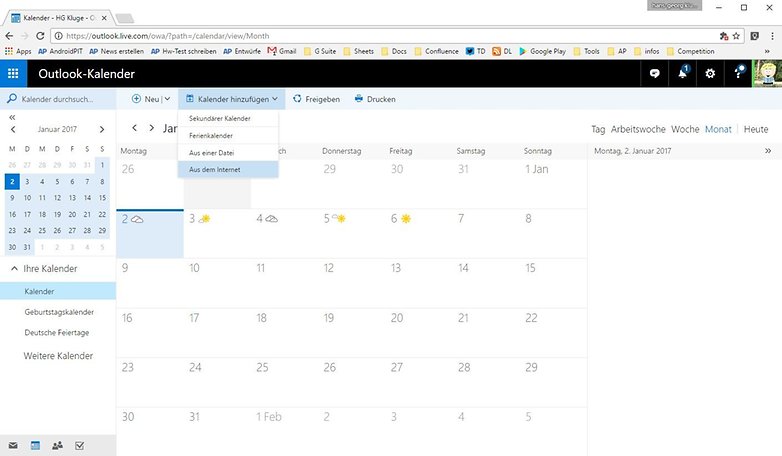
Im Nachgang könnt Ihr noch die Farbe des Kalenders anpassen und einen Charm auswählen – hierbei handelt es sich um ein Icon, das dem Kalender zugeordnet wird. Klickt für diese Anpassungen im linken Menü mit der rechten Maustaste auf den Eintrag Google Kalender bzw. den Namen, den Ihr zuvor vergeben habt.
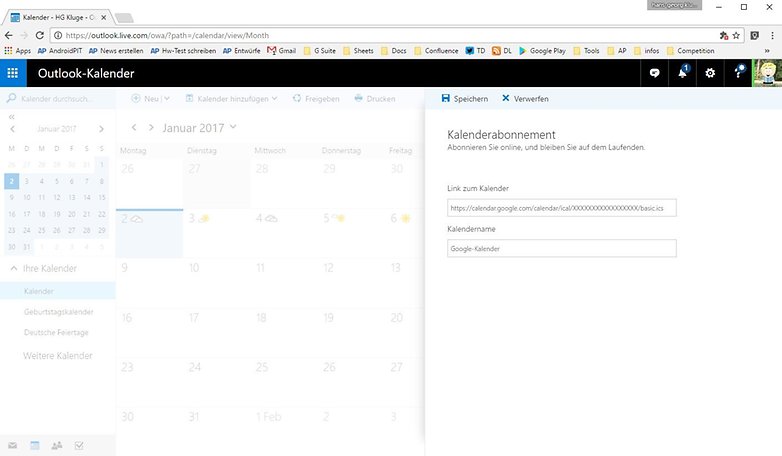
Wollt Ihr noch mehr Kalender abonnieren beziehungsweise synchronisieren, wiederholt einfach die obigen Schritte.
Einschränkungen
Diese Methode funktioniert zuverlässig, hat aber auch ein paar Einschränkungen:
- Euer Kalender wird nicht in Echtzeit, sondern nur in festen Intervallen aktualisiert.
- Das Abonnement funktioniert nur in eine Richtung, das heißt, Ihr könnt mit Outlook keine Termine für Euren Google-Account erstellen.
Anleitung 3: Outlook-App mit dem Google-Kalender synchronisieren
In der Outlook-App ist der Vorgang recht einfach. Ihr könnt die App mit Eurem kompletten Google-Konto synchronisieren und erhaltet so Zugriff auf Post und Termine. Wir begleiten Euch bei allen Schritten. Der erste führt Euch in die Einstellungen der App.
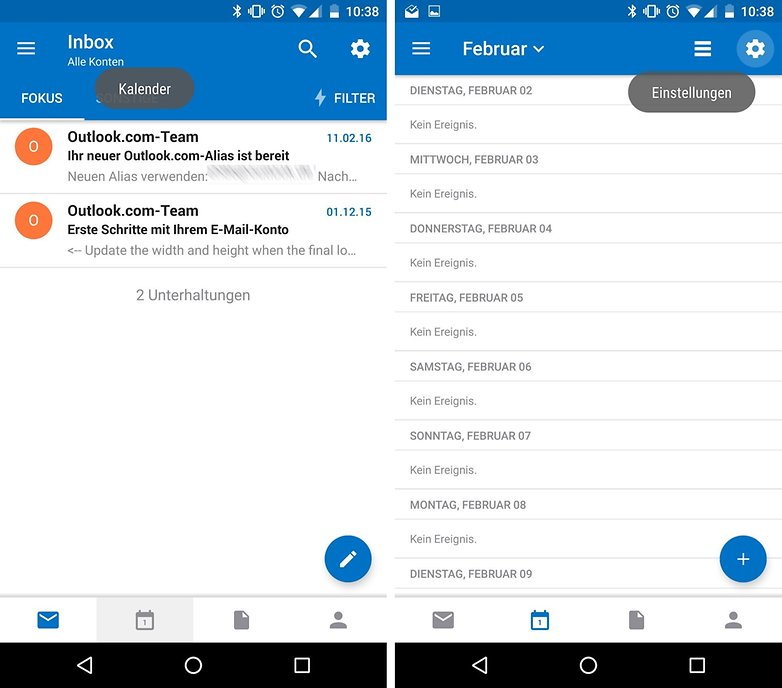
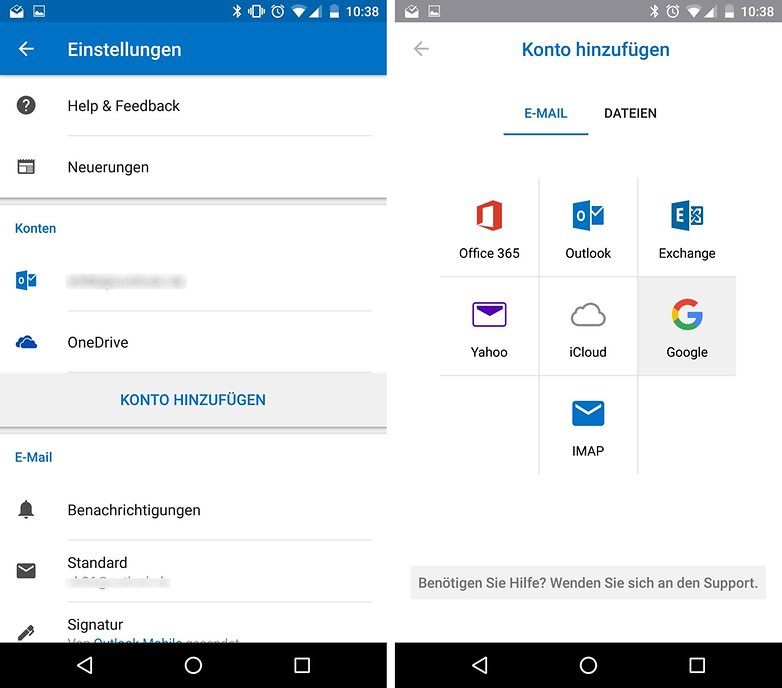
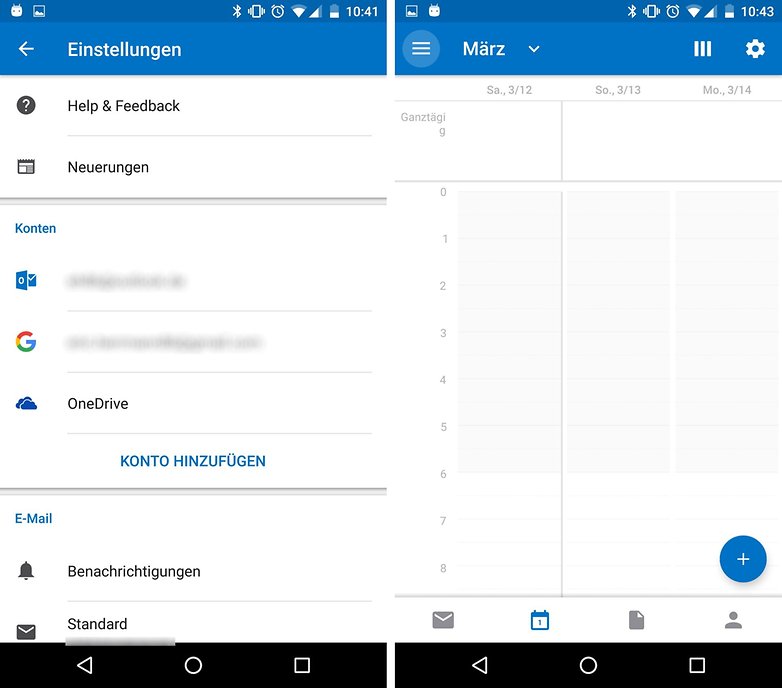
Leider werden Eure Google-Termine nicht automatisch in Outlook angezeigt. Dazu müsst ihr noch einen weiteren Schritt gehen. Zieht dazu das Menü vom linken Rand herbei oder drückt auf den Menü-Button oben links. Wählt dann die anzuzeigenden Kalender aus.
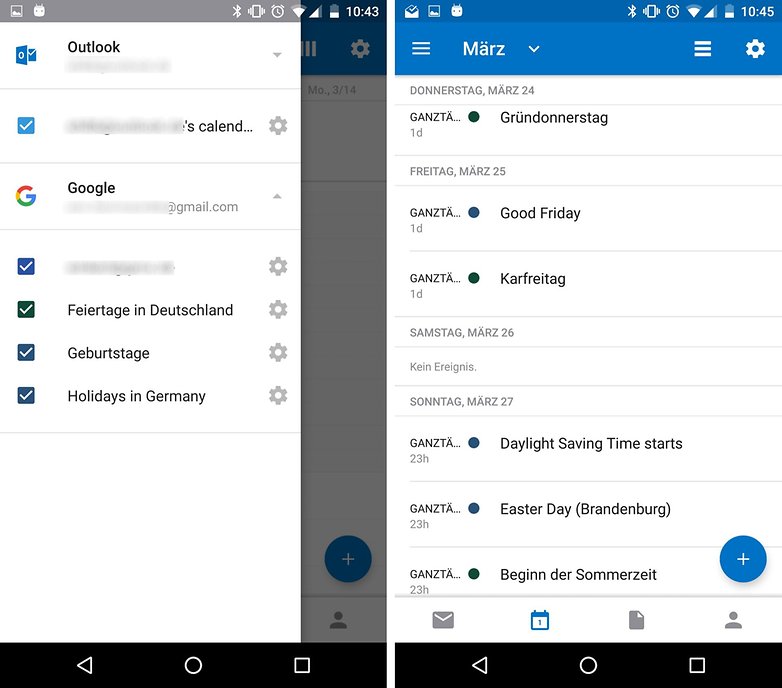
Jetzt könnt Ihr Google-Termine in Outlook ansehen und erstellen. Drückt Ihr auf den schwebenden Aktions-Button mit dem Plus-Symbol unten rechts, erstellt Ihr Termine. Wählt Ihr dort einen als Kalender aus, werden die Kalender in die Kategorien Outlook und Google sowie ihre jeweiligen E-Mail-Adressen unterteilt.
- Mehr wissen: Google-Kalender: So werden Geburtstage von Google+-Kontakten ausgeblendet


















Was ist mit der Methode via Microsoft Exchange? Klappt zeitnah, jedoch zeigt dann zwar der Google Kalender alle Outlook-Termine an, aber Outlook nicht die Google-Termine. Was ich eigentlich ganz praktisch finde, wenn Outlook auf dem Firmen-Server läuft, weil ich dann meine privaten Termine in Google führen kann.
Ich nutze für Outlook 365 folgendes: www.caldavsynchronizer.org
Klappt hervorragend und kostet nichts.
Danke für diesen Tip, funktioniert einwandfrei und ist genau was ich gesucht habe. Kostenlos für den Privatgebrauch, Spenden willkommen, das ist es aber auch Wert. Ich synchronisiere 3 Kalender aus Gmail mit outlook und meine Adressen.
Danke Icehawk
Danke Niklas Hofmann, der EVO Collaborator funktioniert gut. Klasse. Jetzt kann ich mein handy wieder mit Outlook synchronisieren
Bis auf heute lauft es noch gut :)
Ich habe für die Synchronisation von Google mit Outlook für Kontakte und Kalender ein Tool www.andreasulbricht.de/cctsync/
Das Tool führt eine echte zweiseitige Synchronisation für kostenlose Google Konten wie auch Business-Konten von Google durch.
Da im Artikel unter dem Begriff "Outlook" drei verschiedene Produkte besprochen werden, ohne dass am Anfang klar zu sagen, halte ich den Artikel für wenig hilfreich. Der im Artikel verwendete Begriff "Methode" ist unpassend und verwirrend, wenn es um verschiedene Produkte geht.
Nach der Einleitung erwartete ich einen Artikel zur Synchronisierung mit MS Outlook für PC. Stattdessen wird jedoch über die Outlook-App geschrieben, die letztlich wie jede Androidapp mit den Google-Diensten zusammenarbeitet.
Nach den ersten Sätzen wollte ich deshalb aufhören zu lesen. Eher zufällig habe ich dann gesehen, es folgt doch noch etwas zu MS Outlook für PC.
Wer etwas zum Dienst Outlook.com erwartet hat, dem wird es vermutlich ähnlich wie mit gegangen sein.
Um alle Daten-Kategorien von MS Outlook für Windows mit den Google-Diensten zu synchronisieren, benutze ich seit mehreren Jahren gsyncit. Das funktioniert hervorragend und dabei können sogar verschiedene Adressbücher, Kalender, Notizen, Aufgaben etc. gefiltert und in neue Kategorien von Outlook eingeordnet werden.
So habe ich z.B. in Outlook im Büro neben den beruflichen Kontakten auch alle privaten Familienkontakte und auf den heimischen Android-Familiengeräten nur die privaten Kontakte. Beim Kalender dasselbe.
Die Lizenz hat einmalig um die 20 € gekostet und wird seit Jahren gepflegt. Das Tool arbeitet als Plugin für Outlook. Neben Google kann auch mit anderen Clouddiensten synchronisiert werden. Nach dem erstmaligen Einrichten läuft alles unauffällig im Hintergrund. Für mich ist das die eierlegende Wollmilchsau.
Mein Arbeitsstil: MS Outlook ist für mich die Arbeitsumgebung, die Google-Diensten eher ein komfortabler Zusatz, um auch mobil auf die Daten zugreifen zu können.
Der Einleitungssatz ist toll.
Nutzt ihr neben Googlemail noch Outlook....
Also ich kenne fast nur Leute, die Googlemail neben Outlook nutzen!?
Alles Gute fürs neue Jahr.
Es gibt nun ein neues Plug-In, welches die Synchronisierung zwischen Outlook und Gmail deutlich erleichtert. Dieses heißt ECO und macht mein Leben schon lange einfacher. Probiert es doch einfach mal aus.
Vielen Dank für Ihre wertvollen Informationen zu diesem Thema. Ich möchte mit Ihnen teilen meine Lösung für die Synchronisierung Kontakte , Kalender und Aufgaben auf Ihrem Android-Handy mit Outlook auf dem PC. Ich benutze EVO Kollaborateur für Outlook mit beiden meiner outlook.com ( oder hotmail ) und Google-Konto zu beschäftigen. Jetzt kann mein Android-Handy aussuchen, was ich auf Outlook erstellen und umgekehrt .
Hallo, wie lang sind denn die festen Intervallen, in denen die Daten des Google-Kalenders in Outlook aktualisiert werden.
Vielen Dank,
David
Ich benutze Outlook über meinen Laptop.
Wie kann ich meine Termine, automatisch in meinem Google Kalender synchronisieren?
Ebenfalls sollen die Termine, die ich über mein Smartphone im Google Kalender eintrage, im Outlook Kalender am Laptop automatisch angezeigt werden.
Unterm Strich soll sich mein Outlook auf dem Laptop und mein Google Kalender in beiden wegen automatisch synchronisieren.
Ich hoffe jemand kann helfen
Beste Grüße
Nicht kostenlos aber gut: outlook4gmail von scand.com
GSyncIt. Kostet einmalig 20 Euro. Nutze ich schon lange.
Outlook Caldav Synchronizer ist Open Source und synchronisiert Google Kalender, Kontakte und Tasklisten mit Outlook.
Auf Sourceforge und github zu finden.
Da ich KEINE Microsoft-Apps nutzen will verwende ich die App "Nine" um Microsoft-seitige Daten ins Android-Smartphone zu bekommen.
https://play.google.com/store/apps/details?id=com.ninefolders.hd3&hl=de
E-Mail, Contacts, Calendar, Tasks and Notes
Supported Servers:
- Exchange Server 2003 SP2/SP3 and above
- Office 365
- Hotmail
- Outlook.com
- Google Apps
- Other servers (IBM Notes Traveler, Groupwise, Kerio, Zimbra, Horde, IceWarp, MDaemon etc) supported Exchange ActiveSync
Suuuuper Tipp! Ich habe vorher immer über eas.outlook.com die Daten abgerufen. Das funbtioniert leider seit Anfang des Jahres nicht mehr. Mit dieser App aber sind sofort nach der Anmeldung alle Daten wieder da. Danke Jorgo!
Danke Niklas Hofman. Hab EVO Collaborator for Outlook mal probiert. Wirk richtig toll! :D.
sorry für mein schlechtes Deutsch . Ich bin Niederländer :P
Ich habe den EVO Collaborator für Outlook probiert. Dieser kann die Google Calender Sync zwischen Outlook, Gmail Kalender(Google) gewährleisten. Bei mir hat das gut funktioniert.